
تعویض موتور ویبراتور آیفون 7
مقدمه
Taptic Engine عملکردهای لرزش و بازخورد لمسی آیفون شما را تولید می کند. از این راهنما برای حذف و/یا جایگزینی Taptic Engine در آیفون 7 خود استفاده کنید.
این راهنما به شما کمک می کند که مجموعه نمایشگر را حذف کنید. بدون از اینکه به کابل های صفحه نمایش آسیب بزنید. اگر احساس می کنید می توانید موتور Taptic را بدون فشار بیش از حد به کابل های نمایشگر خارج کنید، می توانید مراحل حذف نمایشگر را نادیده بگیرید.
گام 1 پیچ پنتالوبه

-
- قبل از شروع، باتری ایفون خود را زیر 25٪ تخلیه کنید. یک باتری لیتیوم یون شارژ شده می تواند اتش بگیرد و / یا منفجر شود اگر به طور تصادفی سوراخ شود.
- ایفون خود را قبل از شروع جداسازی قطعات خاموش کنید.
- دو پیچ پنتالوبه 3.4 میلی متری را در لبه پایین ایفون بردارید.
- باز کردن صفحه نمایش ایفون مهر و موم ضد اب ان را از بین میبرد . البته میتوانید دوباره با چسب های مخصوص آیفون خود را ضد آب کنید و یا از این به بعد مراقب باشید تا در معرض رطوبت قرار نگیرد
مرحله 2 قاب باز کن خود را علامت گذاری کنید


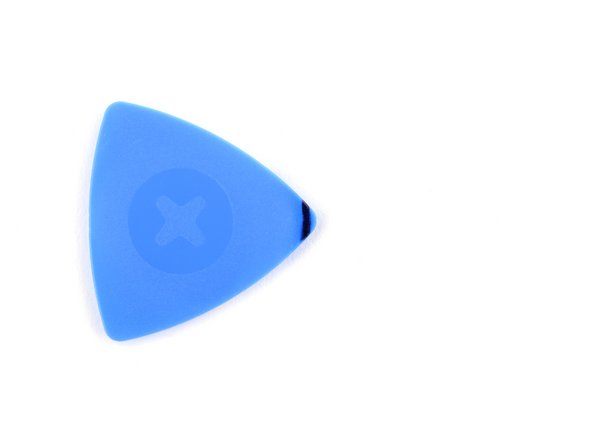
-
- اگر بیش از حد وارد شود، می تواند به دستگاه شما اسیب برساند. این مرحله را دنبال کنید تا قاب بازکن خود را علامت گذاری کنید و از اسیب جلوگیری کنید.
- اندازه گیری 3 میلی متر از نوک و علامت انتخاب باز با یک نشانگر دائمی.
- شما همچنین می توانید گوشه های دیگر را با اندازه گیری های مختلف علامت گذاری کنید.
- انتخاب 3 میلی متر از نوک.
مرحله 3 جلو گیری از ترک های بیشتر



-
- اگر ایفون شما دارای یک صفحه نمایش ترک خورده است، با چسباندن روی شیشه، شکستگی بیشتری را حفظکنید و از اسیب بدنی در طول تعمیر خود جلوگیری کنید.
- نوارهای چسب نوار روشن را روی صفحه نمایش ایفون قرار می دهد تا زمانی که کل صفحه پوشیده شود.
- از عینک ایمنی برای محافظت از چشمان خود در برابر هر شیشه ای که ازاد می شود استفاده کنید.
- اگر نمی توانید فنجان مکش را در چند مرحله بعدی بچسبانید، یک قطعه نوار قوی (مانند نوار چسب) را در یک دسته قرار دهید و صفحه نمایش را با ان بلند کنید.
- اگر همه چیز شکست خورد، می توانید فنجان مکش را به صفحه نمایش چسب بزنید.
مرحله 7 صفحه نمایش را گرم کنید

-
- سه مرحله بعدی نشان می دهد که چگونه صفحه نمایش را با استفاده از یک فنجان مکش جدا کنید.
- گرم کردن لبه پایین ایفون به نرم شدن چسب محافظت از صفحه نمایش کمک می کند و باز کردن ان را اسان تر می کند.
- از سشوار استفاده کنید یا یک کیسه آب گرم مخصوص اماده کنید و ان را به مدت حدود 90 ثانیه در لبه پایین گوشی قرار دهید تا چسب زیر ان نرم شود.
مرحله 8 صفحه نمایش را جدا کنید


-
- یک فنجان مکش را به نیمه پایین پانل جلو، درست بالای دکمه خانه اعمال کنید.
- اطمینان حاصل کنید که فنجان مکش روی دکمه هوم نیست ، زیرا این مانع از تشکیل مهر و موم بین فنجان مکش و شیشه جلو می شود.
مرحله 9



-
- فنجان مکش را با فشار ثابت و محکم بکشید تا شکاف کمی بین صفحه نمایش و قاب ایجاد شود.
- یک قاب بزکن را در شکاف قرار بده.
- چسب ضد اب نگه داشتن صفحه نمایش در محل بسیار قوی است؛ ایجاد این شکاف اولیه نیاز به نیروی قابل توجهی دارد. اگر زمان سختی برای باز کردن یک شکاف دارید، گرمای بیشتری را اعمال کنید و به ارامی صفحه نمایش را بالا ببرید و چسب راتضعیف کنید تا زمانی که به اندازه کافی شکاف برای قرار دادن ابزار خود ایجاد کنید.
مرحله 10


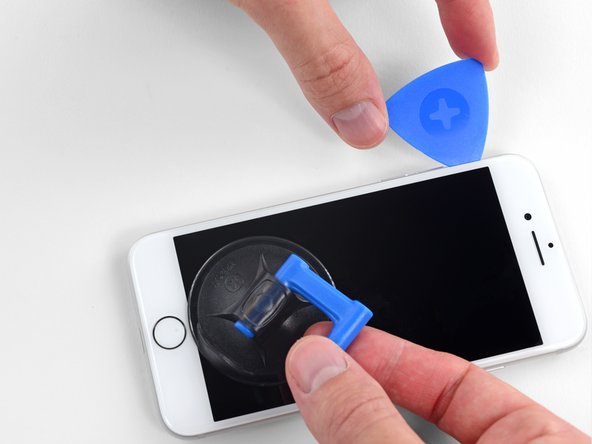
-
- لبه سمت چپ گوشی با شروع از لبه پایین تر و حرکت به سمت دکمه های کنترل صدا و سوئیچ خاموش.
- نزدیک گوشه سمت چپ بالای صفحه نمایش توقف کنید.
- سعی نکنید لبه بالای صفحه نمایش را از حالت عقب دور کنید، زیرا توسط کلیپ های پلاستیکی که ممکن است شکسته شوند، در جای خود نگه داشته می شود.
مرحله 11 اطلاعات صفحه نمایش

-
- کابل در امتداد لبه سمت راست ایفون شما وجود دارد. قاب بازکن را در اینجا وارد نکنید، زیرا ممکن است به کابل ها اسیب برسانید.
مرحله 12



-
- ابزار خود را دوباره در گوشه پایین سمت راست ایفون قرار دهید و ان را در اطراف گوشه و سمت راست گوشی قرار دهید تا چسب را جدا کنید.
- انتخاب خود را بیش از 3 میلی متر وارد نکنید، زیرا ممکن است به کابل های صفحه نمایش اسیب برسانید.
مرحله 13


-
- به ارامی فنجان مکش را بکشید تا لبه پایین صفحه نمایش را بلند کنید.
- صفحه نمایش را بیش از 15 درجه بالا ببرید یا خطر فشار دادن یا پاره شدن کابل اتصال صفحه نمایش را داشته باشید.
- نوک کوچک روی فنجان مکش را بکشید تا ان را از پانل جلو خارج کنید.
مرحله 14



-
- یک انتخاب باز را در زیر صفحه نمایش در اطراف گوشه بالا سمت چپ و در امتداد لبه بالای گوشی قرارداده تا اخرین چسب را از دست دهد.
مرحله 15


-
- مونتاژ صفحه نمایش را کمی پایین بکشید (به دور از لبه بالای گوشی) تا کلیپ هایی را که ان را به حالت عقب نگه می دارند، از بین ببرید.
مرحله 16



-
- ایفون را با چرخاندن صفحه نمایش از سمت چپ، مانند پشت جلد یک کتاب باز کنید.
- سعی نکنید صفحه نمایش را به طور کامل از هم جدا کنید، زیرا چندین کابل روبان شکننده هنوز ان را به هیئت مدیره منطقی ایفون متصل می کنند.
- صفحه نمایش را در برابر چیزی قرار دهید تا ان را در حالی که روی تلفن کار می کنید، تکیه دهید.
مرحله 17 قطع اتصال خمیر Y

-
- چهار پیچ سه نقطه ای Y000 را که براکت اتصال پایین تر را از طول های زیر تامین می کند، حذف کنید:
- سه پیچ 1.2 میلیمتری
- یک پیچ 2.4 میلیمتری
- در طول این تعمیر، پیگیری هر پیچ و مطمئن شوید که ان را دقیقا به جایی که از ان امده است برای جلوگیری از اسیب رساندن به ایفون خود را.
مرحله 18

-
- براکت اتصال پایین را حذف کنید.
مرحله 19



-
- از نقطه spudger برای بلند کردن اتصال باتری از سوکت خود در هیئت مدیره منطق استفاده کنید.
- کابل connector را کمی خم کنید تا از تماس با سوکت و تامین برق تلفن جلوگیری شود.
مرحله 20 نمایش مونتاژ



-
- اطمینان حاصل کنید که باتری قبل از قطع یا اتصال مجدد کابل ها در این مرحله قطع شده است.
- از یک spudger یا ناخن استفاده کنید تا دو اتصال دهنده صفحه نمایش پایین را با کشیدن انها مستقیما از سوکت های خود در هیئت مدیره منطقی جدا کنید.
- برای اتصال مجدد این کابل ها، در یک انتها فشار دهید تا زمانی که در جای خود کلیک کنید، سپس در انتهای مخالف تکرار کنید. Dow N را در وسط فشار ندهید. اگر اتصال حتی کمی ناهمگن باشد، اتصال می تواند خم شود و باعث اسیب دائمی شود.
- اگر یک صفحه خالی، خطوط سفید روی صفحه نمایش یا عدم پاسخ لمسی جزئی یا کامل پس از مونتاژ مجدد تلفن خود دارید، سعی کنیدهر دو این کابل ها را با دقت متصل کنید و مطمئن شوید که انها به طور کامل نشسته اند.
مرحله 21
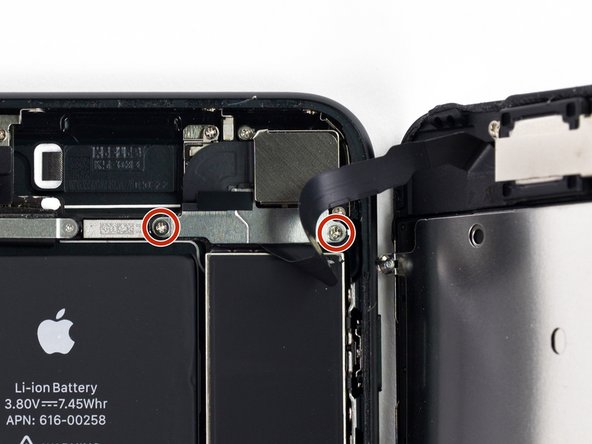


-
- دو پیچ فیلیپس # 000 1.3 میلی متری را که براکت را بر روی اتصال مونتاژ سنسور پانل جلو قرار می دهد، حذف کنید.
- برخی از تلفن ها می توانند Y000 باشند. اپلشروع به استفاده از Y000 برای این در برخی از نقطه در وسط چرخه عمر محصول.
مرحله 22


-
- اتصال مونتاژ سنسور پانل جلو را از سوکت ان در هیئت مدیره منطق جدا کنید.
- این اتصال مطبوعات نیز باید یک سر در یک زمان دوباره متصل شود تاخطر خم شدن را به حداقل برساند.
مرحله 23

-
- حذف مونتاژ صفحه نمایش.
- در طول مونتاژ مجدد، اگر می خواهید چسب را در اطراف لبه های صفحه نمایش جایگزین کنید، در اینجا مکث کنید.
مرحله 24 دریچه بارومتریک

-
- دو پیچ فیلیپس 1.9 میلی متری را که دریچه بارومتریک را به حالت عقب می برد، بردارید.
مرحله 25


-
- دریچه را بردارید.
مرحله 26 موتور Taptic


-
- از انتهای مسطح یک spudger برای قطع اتصال Taptic Engine از سوکت ان در هیئت مدیره منطقی استفاده کنید.
مرحله 27
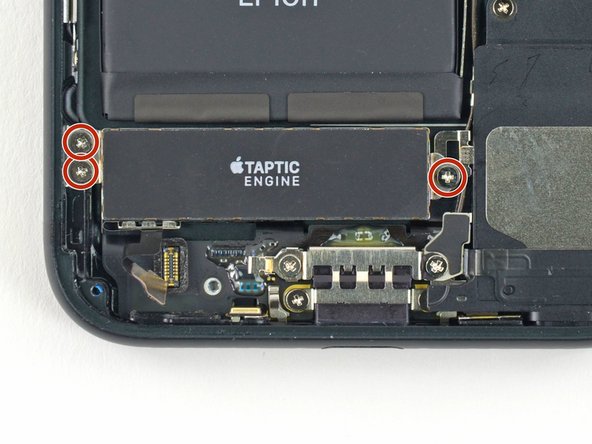
-
- سه پیچ فیلیپس 1.6 میلی متری را که موتور Taptic را به حالت عقب می برد، حذف کنید.
مرحله 28


-
- موتور Taptic را حذف کنید.
نتیجه
بخش جایگزین جدید خود را با بخش اصلی مقایسه کنید – ممکن است قبل از نصب نیاز به انتقال اجزای باقی مانده یا حذف چسباز بخش جدید داشته باشید.
برای جمع اوری مجدد دستگاه خود، مراحل بالا را به ترتیب معکوس دنبال کنید.
زباله های الکترونیکی خود را به یک بازیافت کننده گواهی R2 یا e-Stewards ببرید.
تعمیر طبق برنامه پیش نرفت؟ انجمن پاسخ های ما را برای کمک به عیب یابی بررسی کنید.















